EgSQL
La herramienta egSQL de
Contenido
Comenzando con egSQL
Las operaciones más frecuentes que se suelen realizar sobre la base de datos de un centro suelen ser abrir tablas, vistas o scripts. Estas operaciones se podrán realizar desde el menú Archivo->Abrir:
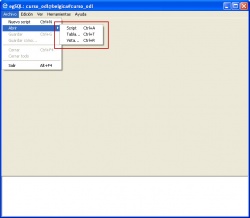
|
Abrir tabla
Si seleccionamos la opción de abrir tabla, nos aparecerá una ventana donde podremos seleccionar la tabla de la base de datos que nos interese. Dichas tablas están agrupadas en función de la naturaleza de éstas:
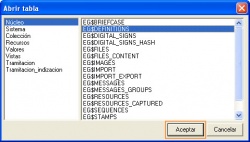
|
Una vez abierta la tabla seleccionada, aparecerá en el panel principal el contenido de la tabla con sus correspondientes columnas y registros:
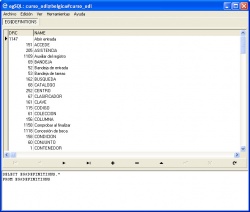
|
Abrir vista
Para abrir una vista, nos aparecerá una ventana que nos permite introducir la sentencia SQL que creará la vista:
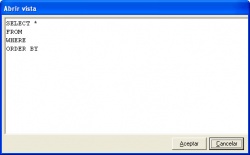
|
Una vez aceptada, se creará otra pestaña con la visualización de la vista indicada. Existe un panel inferior, que llamaremos Panel SQL en el que se indicará la sentencia SQL ejecutada:
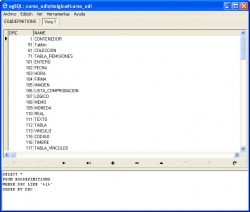
|
Abrir script
Por último, si queremos abrir un script que tengamos almacenado, seleccionaremos la opción correspondiente, de forma que aparecerá una ventana de exploración de directorios para seleccionar el fichero .sql:
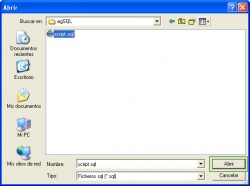
|
Una vez seleccionado el archivo, se abrirá otra pestaña y en el panel principal podremos ver el código asociado a dicho archivo. Más adelante veremos qué operaciones podremos realizar sobre un script desde egSQL:
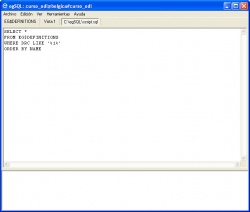
|
En el siguiente enlace, se muestra la forma de ejecutar el script abierto.
Cerrar script, tabla o vista
<p>Para cerrar las pestañas que se crean al realizar una de las operaciones anteriores, seleccionaremos la pestaña que nos interese, y seleccionaremos en el menú Archivo la opción Cerrar. Si quisiéramos cerrarlas todas, seleccionaremos Cerrar todo:
|
Crear script
Otra operación que podemos realizar con egSQL, es la creación de scripts. Para ello, seleccionaremos en el menú Archivo la opción Nuevo script. Se abrirá una nueva pestaña, en cuyo panel principal podremos insertar texto. Una vez concluyamos con la edición de nuestro script, lo guardaremos en el menú Archivo->Guardar o Archivo->Guardar como...:
Ejecutar script
Para ejecutar el script, pulsaremos la tecla F10 o bien seleccionar en el menú Herramientas, Ejecutar sentencia:
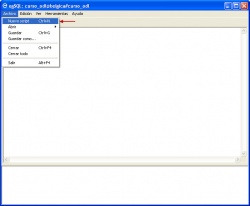
|
Interfaz
Hasta ahora hemos visto las operaciones más elementales para poder interactuar con una base de datos. Pero para trabajar eficientemente con la aplicación y mejorar su uso, vamos a dedicar una sección a explicar cómo funciona la interfaz de egSQL.
En primer lugar, tenemos que distinguir los diferentes elementos que intervienen en dicha interfaz: menús, panel principal, barra de pestañas, panel SQL y navegador:
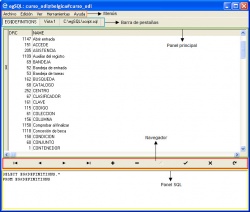
|
- En la barra de pestañas, se mostrarán todas aquellas pestañas que se correspondan con las vistas, tablas o scripts que estén abiertos. En el menú Edición, podremos mover las pestañas de posición con las opciones Mover izquierda y Mover derecha. Para seleccionar una pestaña, podremos hacerlo con el ratón, o también utilizando el menú Ver, seleccionando las opciones Anterior y Siguiente.
- En el panel SQL, se mostrará la sentencia SQL ejecutada de la pestaña que tengamos activa, para el caso de tablas y vistas.
- El navegador se activará tanto para tablas como para vistas. Éste nos permitirá realizar operaciones sobre los registros que se muestran en la pestaña que tengamos activa en el panel principal. En la siguiente imagen, podremos ver para qué sirve cada uno de los botones que existen en el navegador:
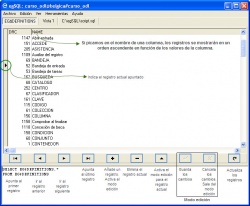
|